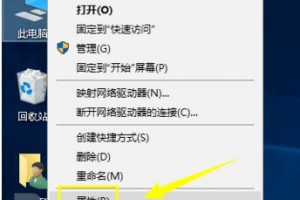Word文档如何添加公式?Word里添加公式的方法
发布时间:2022-08-17 03:26:26
标签:
Word文档如何添加公式?我们在使用Word文档编辑论文时,有时候会需要在文档内输入数学公式,如果想要直接使用键盘打出来是无法操作的,下面小编将为大家介绍Word里添加公式的方法,还不清楚具体操作的朋友们快来看看吧。
步骤:
1、点击插入,找到右边对象。

2、点击对象,选择Microsoft Equation 3.0。

3、出现一个工具框,仔细查看。

4、这里我们选择分式。

5、输入公式,然后选择根式。

6、全部输入结束后,点击空白处,即可确定。

以上就是Word里添加公式的方法介绍,操作很简单的,大家学会了吗?希望这篇文章能对大家有所帮助!
猜你喜欢
- 1、点击菜单栏上的“审阅”可看到“中文简繁转换”工具。如图所示! 2、框选要转换的内容,点击“中文简繁转换”选择“
- word怎么横向排版,在大家平时使用word时,经常需要word横向排版,那么具体要怎么做呢?下面让小编为你带来word设置页面横向的方法,
- 一台电脑通常都会有一个微软账号,但是有时候想要添加使用新账户却发现电脑不能添加新账户,这令用户十分困扰。那要解决这个问题呢?现在小编就为大家
- 在我们使用win10系统时,不定期需要下载漏洞补丁完善安全性。但是有些用户的系统不会自动更新,就让小编教你win10最新漏洞补丁不更新的应对
- ①启动Word2013,看到的就是开始屏幕而并没有自动新建空白的文档。 ②单击文件,在下拉列表中选择账户。 &nb
- 如何在Word 2013中设置页边距,大小和方向?如下:边距是Word 2013在纸张两边保留的空白空间量。在大多数情况下,您希望它们的各边
- 最近有Win10用户反映,运行VC6.0的时候出现提示“应用程序无法正常启动0xc0000142”,导致VC6.0运行失败,不能使用,这让用
- WWDC21上iOS15首次亮相,新系统看起来没有太多惊艳的新功能的推出,但是让人感觉苹果这次在新系统的细节方面还是下足了功夫的,比如说iO
- 在Word中整理笔记页中的手写内容的方法图1 OneNote中的手写内容在OneNote 2007中,打开需要导入到Word中的笔记页,然后
- 使用Word 2010的查找和替换功能,不仅可以查找和替换字符,还可以查找和替换字符格式(例如查找或替换字体、字号、字体颜色等格式),下面由
- UEFI和Legacy区别UEFI和Legacy是两种不同的主板引导项,legacy就是传统的Bios启动方式,而UEFI相比传统的Bios
- 很多使用Word的朋友都有遇到过插入的图片好久显示不出来的情况,即便是很少的图片有时候也会出现这种情况。最近网友发来了一些Word投稿文档,
- 很多人都不知道如何在Word文档中添加自己所需要的水印,让每一页都自动带出,下面小编就为大家详细介绍如何在Word文档中添加上水印方法,一起
- 很多网上下载过来的Word文档,是含有水印的。由于工作的需要,很多时候是要求我们必须要将这些水印去掉。可是去水印,对于很多的人来说都是陌生的
- ① 选择要设置的单元格区域,单击“数据”选项卡,单击“有效性”命令。② 在弹出的“数据有效性”对话框中,单击“允许”右侧的下拉三角形,选择“
- word提供了图片水印和文字水印等水印设置功能,我们可以根据需要为文档设置合适的水印样式。下面将为产品说明书添加图片水印,下面由小编为您提供
- word如何拆分窗口?步骤:1、、打开Word文档。 2、点击视图按钮。 3、点击拆分按
- 在先前的Word版本中,向文档中插入数学公式是一件非常麻烦的事情。现在可以将这项工作进行彻底地简化。在内置的“公式库”中可以找到很多常用的数
- 服务堆栈是安装Windows更新的组件。服务堆栈更新(SSU)可以确保您有一个健壮可靠的服务堆栈,以便您的设备可以接收和安装Microsof
- 将网上下载下来的资料直接粘贴到记事本,再从记事本复制/粘贴到 Word 文档。首先,将网上下载下来的资料直接粘贴到记事本,再从记事本复制/粘